Podręcznik użytkownika iPoda touch
- Witaj
- Twój iPod touch
- Nowości w systemie iOS 14
-
- Budzenie i odblokowywanie
- Podstawowe gesty
- Regulowanie głośności
- Zmiana lub wyłączanie dźwięków
- Uzyskiwanie dostępu do funkcji z zablokowanego ekranu
- Otwieranie aplikacji
- Robienie zrzutu lub nagrywanie ekranu
- Zmiana lub blokowanie orientacji ekranu
- Zmiana tapety
- Wyszukiwanie na iPodzie touch
- Wysyłanie rzeczy przy użyciu funkcji AirDrop
- Wykonywanie szybkich czynności
- Korzystanie z centrum sterowania oraz dostosowywanie go
- Dodawanie widżetów
- Ładowanie baterii i sprawdzanie jej stanu
- Znaczenie ikon na pasku statusu
- Podróżowanie z iPodem touch
-
- Kalkulator
-
- Konfigurowanie FaceTime
- Wykonywanie i odbieranie połączeń
- Wykonywanie grupowego połączenia FaceTime
- Robienie zdjęcia Live Photo
- Używanie innych aplikacji podczas połączenia
- Dodawanie efektów aparatu
- Zmiana ustawień audio i wideo
- Opuszczanie połączenia lub przełączanie na Wiadomości
- Blokowanie wybranych dzwoniących
-
- Gromadzenie danych dotyczących zdrowia i sprawności
- Prowadzenie profilu zdrowia
- Wyświetlanie informacji dotyczących zdrowia i sprawności
- Śledzenie cyklu miesiączkowego
- Śledzenie narażenia na dźwięki ze słuchawek
-
- Wprowadzenie do harmonogramów snu
- Konfigurowanie pierwszego harmonogramu snu
- Wyłączanie alarmów i usuwanie harmonogramów snu
- Dodawanie lub zmiana harmonogramu snu
- Korzystanie z iPoda touch w trybie Sen
- Szybkie włączanie i wyłączanie trybu Sen na iPodzie touch
- Zmienianie swojego celu Sen oraz innych opcji trybu Sen
- Wyświetlanie swojej historii snu
- Udostępnianie danych dotyczących zdrowia i sprawności
- Pobieranie danych medycznych
- Tworzenie backupu danych aplikacji Zdrowie
-
- Wprowadzenie do aplikacji Dom
- Konfigurowanie akcesoriów
- Sterowanie akcesoriami
- Dodawanie kolejnych domów
- Konfigurowanie HomePoda
- Konfigurowanie kamer
- Rozpoznawanie twarzy
- Konfigurowanie routera
- Tworzenie i używanie scen
- Sterowanie akcesoriami w domu za pomocą Siri
- Zdalne sterowanie domem
- Tworzenie automatyzacji
- Zapraszanie innych do sterowania akcesoriami
-
- Pisanie wiadomości email
- Dodawanie załączników
- Adresowanie i wysyłanie wiadomości email
- Wyświetlanie wiadomości email
- Zachowywanie wersji roboczej wiadomości email
- Oznaczanie flagą i filtrowanie wiadomości email
- Porządkowanie poczty email
- Wyszukiwanie wiadomości email
- Usuwanie i odzyskiwanie usuniętych wiadomości email
- Praca z załącznikami
- Drukowanie wiadomości email
-
- Wyświetlanie map
-
- Wyszukiwanie miejsc
- Znajdowanie pobliskich atrakcji i usług
- Uzyskiwanie informacji o miejscach
- Oznaczanie miejsc
- Udostępnianie miejsc
- Zachowywanie ulubionych miejsc
- Poznawanie nowych miejsc przy użyciu przewodników
- Porządkowanie miejsc w swoich przewodnikach
- Uzyskiwanie informacji o ruchu drogowym i pogodzie
- Usuwanie ważnych miejsc
-
- Uzyskiwanie trasy przy użyciu Siri, Map i widżetów
- Wybieranie preferowanego sposobu podróży
- Uzyskiwanie trasy przejazdu samochodem
- Zgłaszanie zdarzeń drogowych
- Uzyskiwanie trasy przejazdu rowerem
- Uzyskiwanie trasy przejścia pieszo
- Uzyskiwanie trasy przejazdu transportem publicznym
- Zmienianie ustawień dźwięku wskazówek „krok po kroku”
- Wybieranie innych opcji trasy
- Uzyskiwanie trasy między dwoma miejscami innymi niż Twoje położenie
- Usuwanie ostatnio przeglądanych tras
- Znajdowanie tras w Mapach na Macu
- Pomaganie w poprawianiu i ulepszaniu aplikacji Mapy
- Zamawianie przejazdów
-
- Konfigurowanie Wiadomości
- Wysyłanie i odbieranie wiadomości
- Wysyłanie wiadomości do grupy lub do firmy
- Wysyłanie wiadomości zawierających zdjęcia, wideo i dźwięk
- Animowanie wiadomości
- Używanie aplikacji obsługujących iMessage
- Używanie Memoji
- Wysyłanie efektu Digital Touch
- Zmiana powiadomień
- Blokowanie, filtrowanie i zgłaszanie wiadomości
- Usuwanie wiadomości
-
- Pobieranie muzyki
- Wyświetlanie albumów, playlist i innych rzeczy
- Odtwarzanie muzyki
- Dodawanie muzyki do kolejki
- Słuchanie stacji radiowych
-
- Subskrybowanie Apple Music
- Słuchanie muzyki w formacie Lossless
- Słuchanie muzyki w formacie Dolby Atmos
- Znajdowanie nowej muzyki
- Dodawanie muzyki i słuchanie jej poza siecią
- Uzyskiwanie spersonalizowanych rekomendacji
- Słuchanie stacji radiowych
- Wyszukiwanie muzyki
- Tworzenie playlist
- Sprawdzanie, czego słuchają znajomi
- Używanie Siri do odtwarzania muzyki
- Zmiana brzmienia muzyki
-
- Wyświetlanie zdjęć i wideo
- Usuwanie i ukrywanie zdjęć i wideo
- Edytowanie zdjęć i wideo
- Edycja zdjęć Live Photo
- Porządkowanie zdjęć w albumach
- Wyszukiwanie w aplikacji Zdjęcia
- Udostępnianie zdjęć i wideo
- Wyświetlanie wspomnień
- Znajdowanie osób w aplikacji Zdjęcia
- Przeglądanie zdjęć według miejsc
- Korzystanie z funkcji Zdjęcia iCloud
- Udostępnianie zdjęć w albumach udostępnianych iCloud
- Korzystanie z funkcji Mój strumień zdjęć
- Importowanie zdjęć i wideo
- Drukowanie zdjęć
- Skróty
- Giełda
- Porady
- Pogoda
-
- Konfigurowanie chmury rodzinnej
- Pobieranie zakupów członków rodziny
- Wyłączanie udostępniania zakupów
- Włączanie próśb o zgodę na dokonywanie zakupów
- Udostępnianie subskrypcji i miejsca w iCloud
- Udostępnianie zdjęć, kalendarza i innych informacji członkom rodziny
- Odnajdywanie zgubionego urządzenia członka rodziny
- Konfigurowanie funkcji Czas przed ekranem przez Chmurę rodzinną
-
- Akcesoria do ładowania iPoda touch
-
- Konfigurowanie słuchawek AirPods
- Ładowanie słuchawek AirPods
- Włączanie i wyłączanie odtwarzania dźwięku
- Zmienianie głośności słuchawek AirPods
- Wykonywanie i odbieranie połączeń przy użyciu słuchawek AirPods
- Przełączanie słuchawek AirPods między urządzeniami
- Używanie Siri ze słuchawkami AirPods
- Odsłuchiwanie wiadomości i odpowiadanie na nie
- Udostępnianie dźwięku przy użyciu słuchawek AirPods i Beats
- Zmienianie trybów kontrolowania hałasu
- Ponowne uruchamianie słuchawek AirPods
- Zmienianie nazwy i innych ustawień słuchawek AirPods
- Używanie innych słuchawek Bluetooth
- Używanie słuchawek EarPods
- Sprawdzania poziomu głośności dźwięku w słuchawkach
- HomePod i inne głośniki bezprzewodowe
- Zewnętrzne urządzenia pamięci masowej
- Magic Keyboard
- Drukarki
-
- Wykonywanie i odbieranie połączeń telefonicznych
- Przekazywanie zadań między iPodem touch i Makiem
- Wycinanie, kopiowanie i wklejanie między iPodem touch i innymi urządzeniami
- Podłączanie iPoda touch do komputera przy użyciu przewodu
- Synchronizowanie iPoda touch z komputerem
- Przesyłanie plików między iPodem touch i komputerem
-
- Pierwsze kroki z funkcjami dostępności
-
-
- Włączanie VoiceOver i ćwiczenie gestów
- Zmiana ustawień VoiceOver
- Nauka gestów VoiceOver
- Obsługa iPoda touch przy użyciu gestów VoiceOver
- Sterowanie funkcją VoiceOver przy użyciu pokrętła
- Korzystanie z klawiatury ekranowej
- Pisanie palcem
- Używanie VoiceOver za pomocą klawiatury zewnętrznej Apple
- Korzystanie z monitora brajlowskiego
- Pisanie brajlem na ekranie
- Dostosowywanie gestów i skrótów klawiszowych
- Używanie VoiceOver z urządzeniem wskazującym
- Korzystanie z funkcji VoiceOver w aplikacjach
- Zoom (powiększanie zawartości ekranu)
- Lupa
- Ekran i wielkość tekstu
- Ruch
- Zawartość mówiona
- Audiodeskrypcja
-
-
- Używanie wbudowanych funkcji ochrony bezpieczeństwa i prywatności
-
- Kontrolowanie dostępu aplikacji do danych
- Kontrolowanie dostępu do funkcji sprzętowych
- Kontrolowanie uprawnień aplikacji do śledzenia na iPodzie touch
- Kontrolowanie udostępniania danych dotyczących lokalizacji
- Używanie prywatnego adresu sieciowego
- Kontrolowanie sposobu dostarczania reklam przez Apple
-
- Ponowne uruchamianie iPoda touch
- Wymuszanie ponownego uruchomienia iPoda touch
- Uaktualnianie systemu iOS
- Tworzenie backupu iPoda touch
- Przywracanie ustawień domyślnych iPoda touch
- Odtwarzanie całej zawartości z backupu
- Przywracanie kupionych i usuniętych rzeczy
- Sprzedaż lub przekazanie iPoda touch innej osobie
- Wymazywanie iPoda touch
- Instalowanie lub usuwanie profilów konfiguracji
-
- Ważne informacje dotyczące bezpieczeństwa
- Ważne informacje o obsłudze
- Uzyskiwanie informacji o iPodzie touch
- Znajdowanie dodatkowych zasobów związanych z oprogramowaniem i usługami
- Oświadczenie o zgodności z wymogami FCC
- Oświadczenie o zgodności ze standardami ISED Canada
- Apple a środowisko naturalne
- Informacje o recyklingu i pozbywaniu się sprzętu
- Prawa autorskie
Ładowanie baterii iPoda touch i sprawdzanie jej stanu
iPod touch ma wbudowaną ładowalną baterię litowo‑jonową. Baterie litowo‑jonowe to obecnie najbardziej wydajne źródło energii dla urządzeń. Są one lżejsze od tradycyjnych baterii, ładują się szybciej, są trwalsze i zapewniają dłuższy czas pracy po każdym ładowaniu. Aby dowiedzieć się, jak działają baterie i jak z nich optymalnie korzystać, odwiedź witrynę Baterie litowo‑jonowe Apple.
Ładowanie baterii
Aby naładować baterię iPoda touch, wykonaj jedną z następujących czynności:
Podłącz iPoda touch do źródła zasilania, używając dołączonego przewodu do ładowania oraz zgodnego zasilacza (sprzedawanego osobno). Zobacz: Akcesoria do ładowania iPoda touch.
Uwaga: Podłączenie iPoda touch do gniazda zasilania może spowodować rozpoczęcie tworzenia backupu w iCloud lub synchronizację bezprzewodową z komputerem. Zobacz: Tworzenie backupu iPoda touch i Synchronizowanie iPoda touch z komputerem.
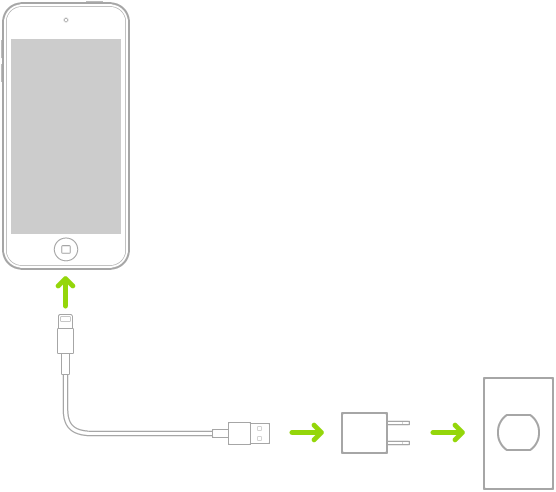
Podłącz iPoda touch do komputera przy użyciu przewodu. Upewnij się, że komputer jest włączony. Jeśli iPod touch jest podłączony do komputera, który jest wyłączony, jego bateria może się rozładowywać zamiast ładować. iPod touch jest ładowany, jeśli obok ikony baterii wyświetlana jest ikona
 .
.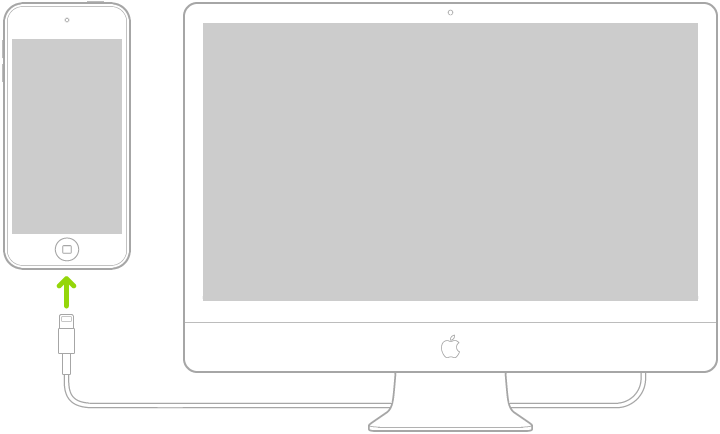
Uwaga: Nie próbuj ładować iPoda touch, podłączając go do klawiatury, jeśli nie ma ona zasilanego gniazda USB.
Ikona baterii w górnym prawym rogu ekranu pokazuje poziom jej naładowania lub status ładowania. Jeśli synchronizujesz lub używasz iPoda touch, ładowanie może trwać dłużej.

Jeśli poziom naładowania baterii iPoda touch jest bardzo niski, na ekranie może pojawić się ikona prawie wyczerpanej baterii. Wskazuje ona, że iPod touch wymaga ładowania przez około 10 minut przed jego użyciem. Jeśli zaczynasz ładować baterię iPoda touch, ale jest ona prawie zupełnie rozładowana, ekran może pozostawać pusty przez około 2 minuty, zanim pojawi się ikona niskiego poziomu naładowania baterii. Zapoznaj się z artykułem Wsparcia Apple Jeśli iPhone lub iPod touch nie ładuje się.
OSTRZEŻENIE: Jeśli podejrzewasz, że do gniazda ładowania iPoda touch dostała się jakaś ciecz, nie ładuj iPoda touch przy użyciu tego gniazda. Aby uzyskać ważne informacje na temat narażenia na działanie cieczy oraz inne ważne informacje dotyczące bezpiecznego używania i ładowania baterii iPoda touch, zobacz: Ważne informacje dotyczące bezpieczeństwa użytkowania iPoda touch.
Wyświetlanie informacji o użyciu baterii
Przejdź do Ustawień ![]() i stuknij w Bateria.
i stuknij w Bateria.
Informacje o użyciu baterii i aktywności obejmują ostatnie 24 godzin i ostatnich 9 dni.
Wskazówki i sugestie: Pokazuje informacje dotyczące kondycji baterii oraz powodów zwiększonego użycia energii przez iPoda touch. Może także zawierać sugestie działań obniżających zużycie energii. Stuknięcie w taką sugestię pozwala przejść do odpowiednich ustawień.
Ekran włączony i Ekran wyłączony: Pokazuje łączną aktywność w wybranym przedziale czasowym (przy włączonym i wyłączonym ekranie). Widok ostatnich 10 dni prezentuje te informacje w formie średnich dziennych.
Użycie baterii wg aplikacji: Pokazuje podział użycia baterii według aplikacji w wybranym przedziale czasowym.
Aktywność wg aplikacji: Pokazuje, ile razy każda z aplikacji została użyta w wybranym przedziale czasowym.
Ładowalne baterie, takie jak używane w iPodach touch, mają ograniczoną liczbę cykli ładowania i po pewnym czasie mogą wymagać wymiany. Bateria iPoda touch powinna być wymieniana przez Apple lub przez autoryzowany serwis Apple. Odwiedź witrynę Serwis i recykling baterii.
Wyświetlanie procentowej wartości naładowania baterii na pasku statusu
Przejdź do Ustawień ![]() , stuknij w Bateria, a następnie włącz Procent baterii.
, stuknij w Bateria, a następnie włącz Procent baterii.
Aby dowiedzieć się, jak działają baterie i jak z nich optymalnie korzystać, odwiedź witrynę Apple’owskie baterie litowo‑jonowe.